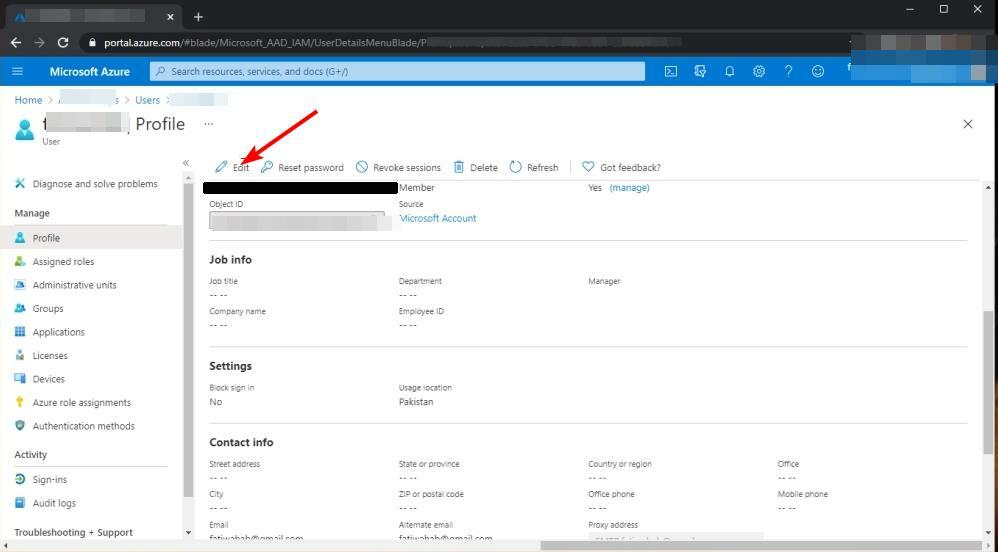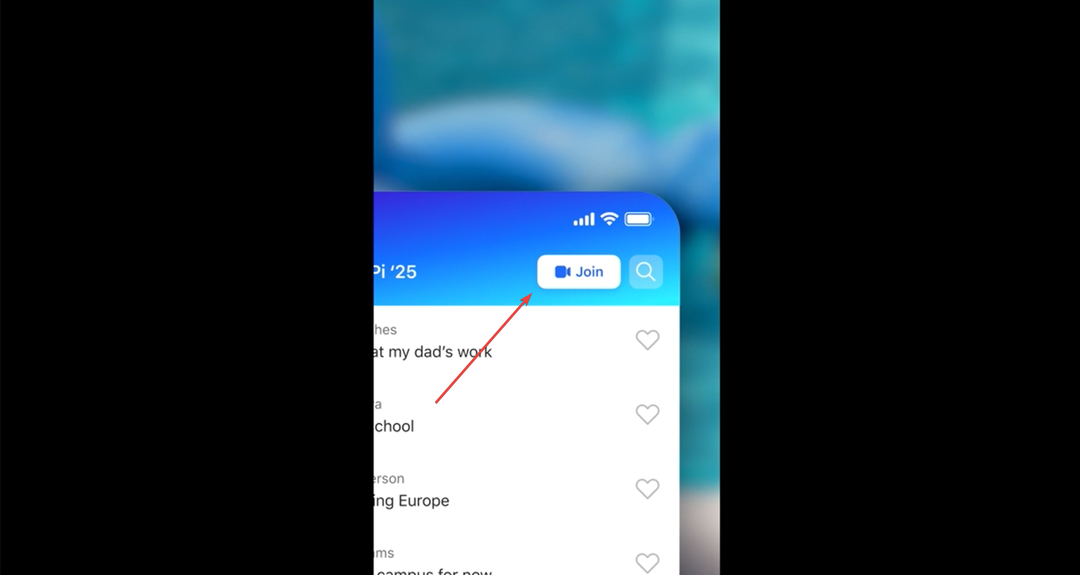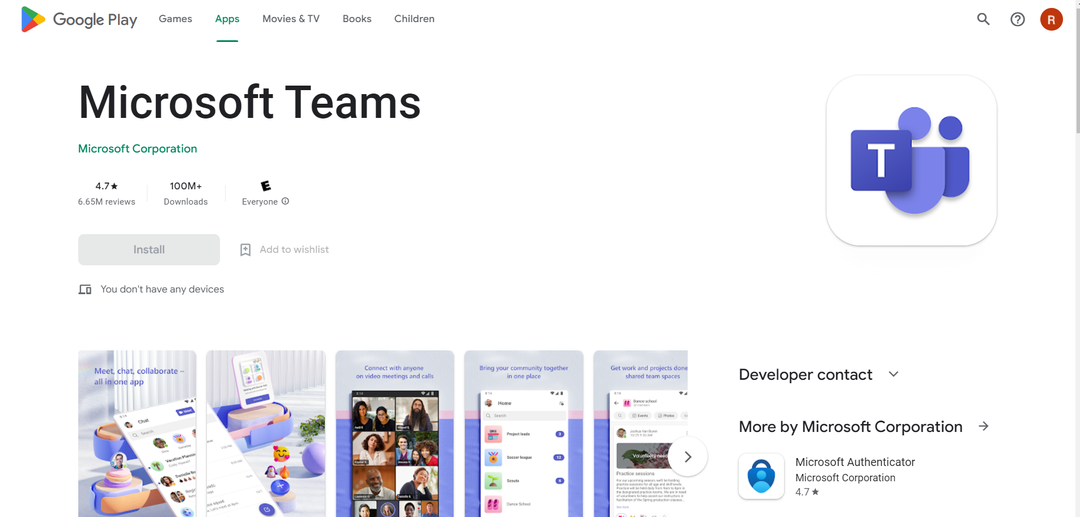Microsoft Teams no solo viene preinstalado en todas las máquinas con Windows 11, sino que Microsoft también ha ido un paso por delante y ha colocado el icono en la barra de tareas de forma predeterminada. Esto hace que la barra de tareas esté aún más desordenada que nunca. En este artículo, analizaremos cómo eliminar Teams de su nuevo sistema. Entonces, ya sea que intente deshabilitar Teams brevemente o simplemente deshacerse de él, lo tiene cubierto.
Tabla de contenido
Cómo deshabilitar Teams para que no se inicien en el arranque
Uno de los problemas básicos con esta aplicación de Teams es que está preconfigurada para iniciarse automáticamente cuando se inicia la computadora. Por lo tanto, aumentará significativamente el tiempo de arranque.
1. Al principio, presione el Tecla de Windows + I llaves juntas.
2. En la ventana de Configuración, toque "Aplicaciones" ajustes.
3. Ahora, desplácese hacia abajo y haga clic en "Aplicaciones de inicio“.
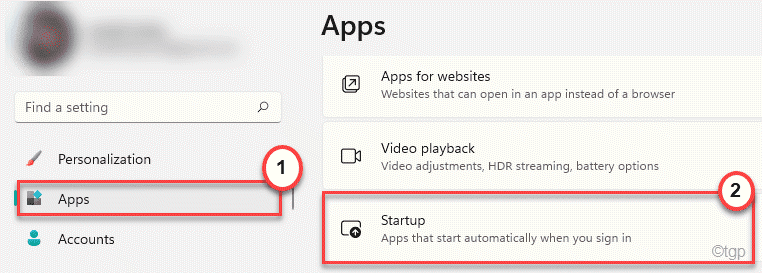
4. En el lado derecho, desplácese hacia abajo y busque el "Equipos de Microsoft“.
5. Asegúrese de que esté en la posición "Apagado" configuración.
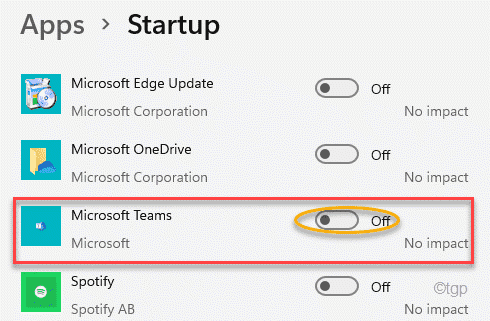
Después de hacer esto, cierre la ventana de Configuración y reinicie su computadora. Los equipos no se iniciarán automáticamente.
Manera alternativa
Hay otras formas de deshabilitar la función de inicio automático de Microsoft Teams.
1. Primero, escriba "Equipos”En el cuadro de búsqueda.
2. Luego, toca "Equipos de Microsoft”En los resultados de búsqueda.
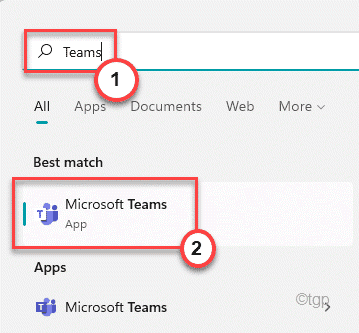
3. Cuando aparezca Teams, haga clic en el tres puntos menú y luego haga clic en "Ajustes“.
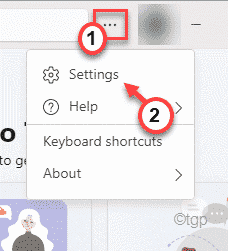
4. Asegúrate que "Equipos de inicio automático"Opción es desenfrenado.
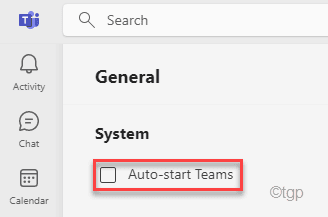
Después de eso, cierre los equipos. Reiniciar su computadora y vuelva a verificar.
Cómo deshabilitar Teams sin desinstalarlo
Hay una configuración que puede usar para deshabilitar Teams desde la barra de tareas sin siquiera desinstalarla.
1. Primero, abra la ventana Configuración.
2. Luego, toca el "Personalización" en el lado izquierdo.
3. En el lado derecho, haga clic en "Barra de tareas" Para abrirlo.

4. En el mismo lado de la pantalla, asegúrese de que el "Chat"La opción está activada"Apagado“.
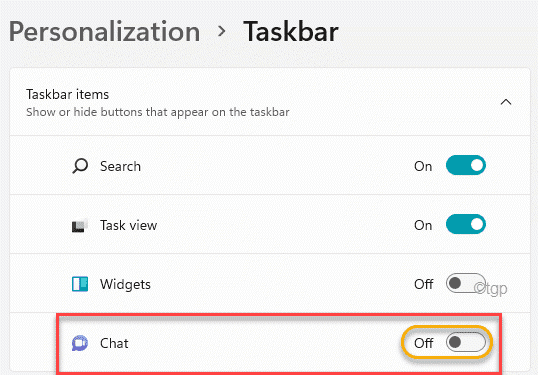
Después de eso, cierre la Configuración. Esto deshabilitará la aplicación Teams desde la barra de tareas.
Cómo desinstalar Teams de Windows 11
Si nada le está funcionando, la solución final es desinstalar Teams de la máquina con Windows 11.
1. Al principio, presione el Tecla de Windows + I llaves juntas.
2. Luego, haga clic en "Aplicaciones“.
3. En el lado derecho, toque "Aplicaciones y funciones“.
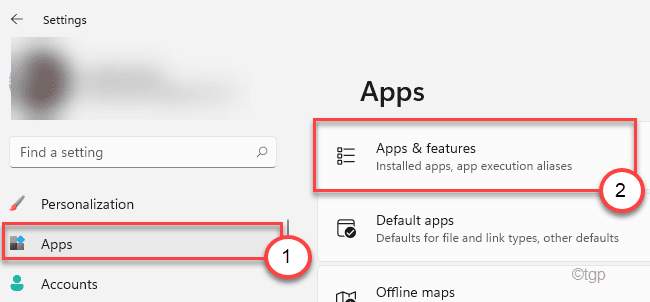
4. Desplácese hacia abajo para encontrar el "Equipo de Microsofts ”de la lista.
5. Luego, haga clic en el menú de tres puntos y toque en el "Desinstalar“.
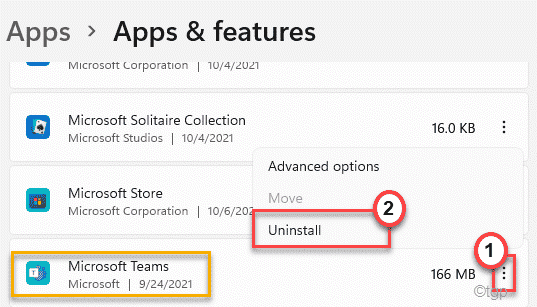
6. Confirme su acción con un clic en "Desinstalar" una vez más.
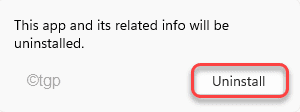
Esto desinstalará Teams de su computadora. No olvide reiniciar su dispositivo después de esto.
Enfoque alternativo -
Si tiene algunos problemas al desinstalar Teams de su computadora usando la Configuración, puede hacerlo desde la utilidad Programa y características.
1. Al principio, presione el Tecla de Windows + R llaves juntas.
2. Luego, escriba "appwiz.cpl"Y haga clic en"OK“.

3. Cuando se abra la ventana Programa y características, desplácese hacia abajo para encontrar el "Equipos de Microsoft“.
4. Simplemente haga clic con el botón derecho en la aplicación y toque "Desinstalar”Para desinstalarlo.
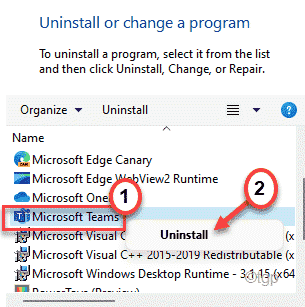
Ahora, siga las instrucciones en pantalla para eliminarlo por completo de su computadora.
¡Eso es todo! De esta manera, puede deshabilitar o desinstalar los equipos de su computadora.